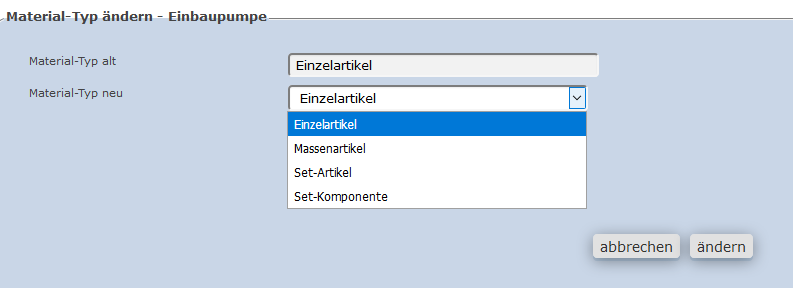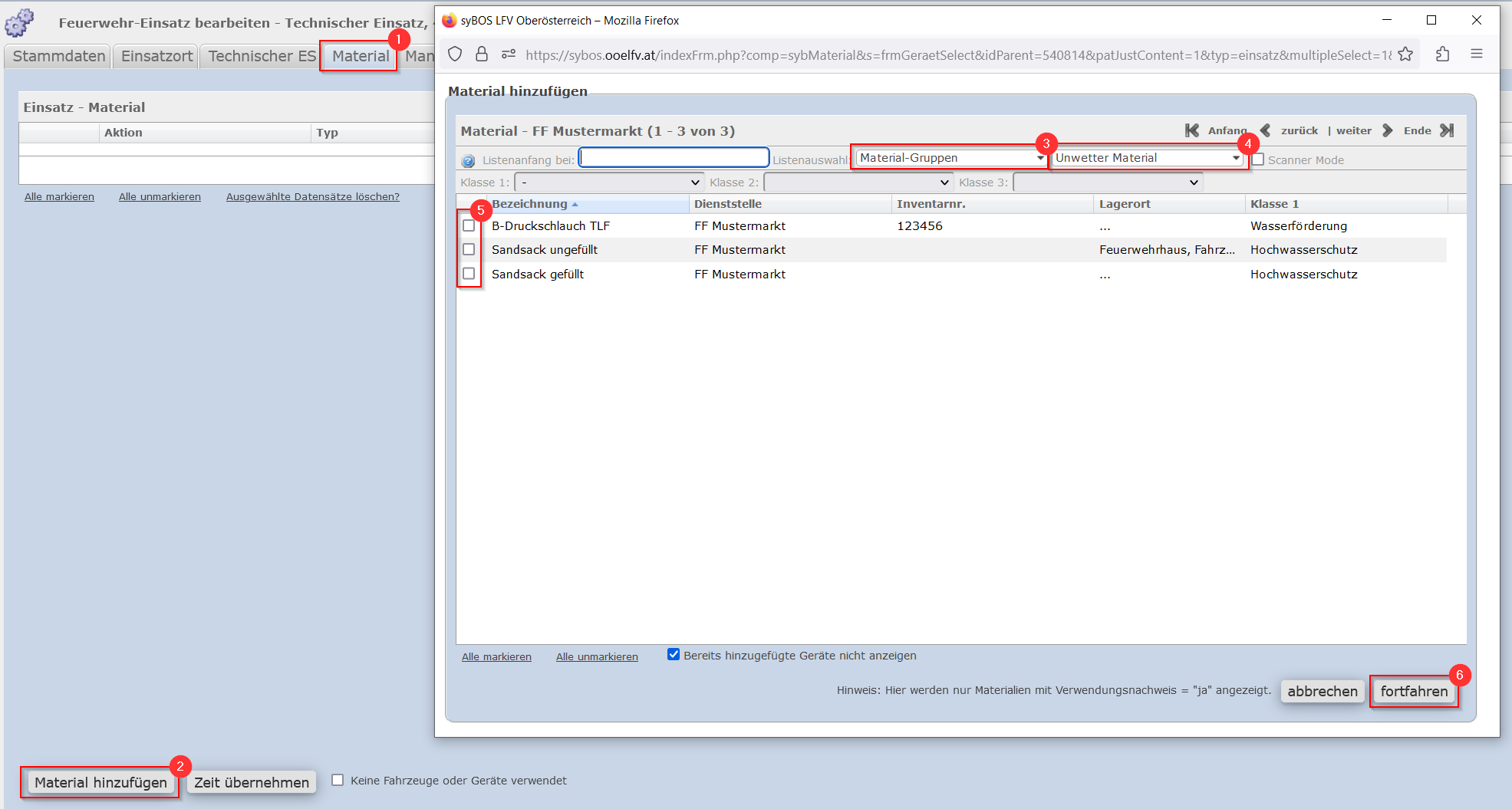| title | Verwaltung durch LFKDO |
|---|
| title | Anleitung öffnen |
|---|
Listen und Exporte
Verwendungsübersicht
- Über Material einsteigen.
- Links oben auf Funktion wählen klicken.
- In der Liste Verwendungsübersicht auswählen.
- Im sich anschließend öffnenden Fenster, die gewünschten Klassen wählen.
- Darunter noch den Zeitraum auswählen, für den die Daten ermittelt werden sollen.
- Mit fortfahren das Excel Dokument erstellen und anschließend auf das Disketten-Symbol klicken.
Etiketten-Druck
Für die eingepflegten Geräte können über den Etiketten-Druck jederzeit Barcodes und ähnliches erstellt werden.
- Links oben auf Funktion wählen klicken.
- In der Liste Etiketten-Druck auswählen.
- Im sich anschließend öffnenden Fenster, die gewünschte Klasse wählen oder frei lassen.
- Darunter noch die Art und das Format auswählen.
- Dabei handelt es sich um unterschiedliche Drucker Variationen sowie auch Barcodes.
- Mit fortfahren das PDF-Dokument erstellen und anschließend auf das Disketten-Symbol klicken.
Artikelliste Export
Mit dem Artikelliste Export kann eine Liste von Geräten erstellt werden. Diese kann auf die Klassen eingeschränkt, sowie einzelne Spalten ausgewählt werden.
- Über Material einsteigen.
- Links oben auf Funktion wählen klicken.
- In der Liste Artikelliste Export auswählen.
Stammdatenblatt drucken
Die Funktion Stammdatenblatt ermöglicht es für ein oder mehrere Materialien einen Auszug aus syBOS zu generieren.
- Über Material einsteigen.
- Links oben auf Funktion wählen klicken.
- In der Liste Stammdatenblatt druck auswählen.